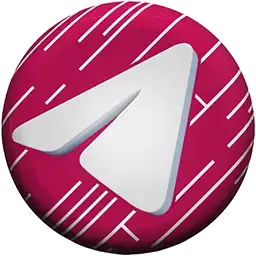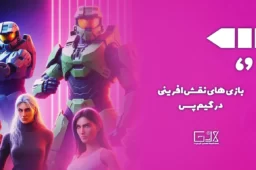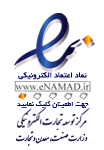دریافت بکاپ کد پلی استیشن

در بین شرکتهای بزرگی که خدمات و سرویسهای فناوری را ارائه میکنند، سونی آخرین شرکتی بود که در نهایت تصمیم گرفت تا تایید دو مرحلهای را به کاربران خود ارائه کند. شرکتهایی همچون اپل، مدهاست چنین شیوهای را در اختیار کاربران خود قرار دادهاند تا امنیت حسابهای کاربری بالاتر برود.
این شیوه، با ساختار خود امنیت حساب کاربری را بالاتر میبرد و مانع از هک شدن حساب توسط هکرها میشود. اما ایده « تایید دو مرحله ای » دقیقا چیست؟
تایید دو مرحله، یک تعریف بسیار ساده دارد: هر بار که سعی کنید وارد حساب کاربری خود شوید؛ سیستم شرکت سونی از یک راه دیگر (با استفاده از SMS) با شما ارتباط برقرار میکند.
در این هنگام، با ارسال یک کد، اطمینان حاصل میکند که فرد دیگری در حال استفاده از اطلاعات حساب شما نباشد!
=============================================================
جهت تهیه اشتراک پلاس پلی استیشن ارزان قیمت، میتوانید به وبسایت گیم کی 98 نیز مراجعه کنید!
=============================================================
دریافت بک آپ کد پلی استیشن از طریق PSN
- به بخش Setting در کنسول پلی استیشن خود بروید:
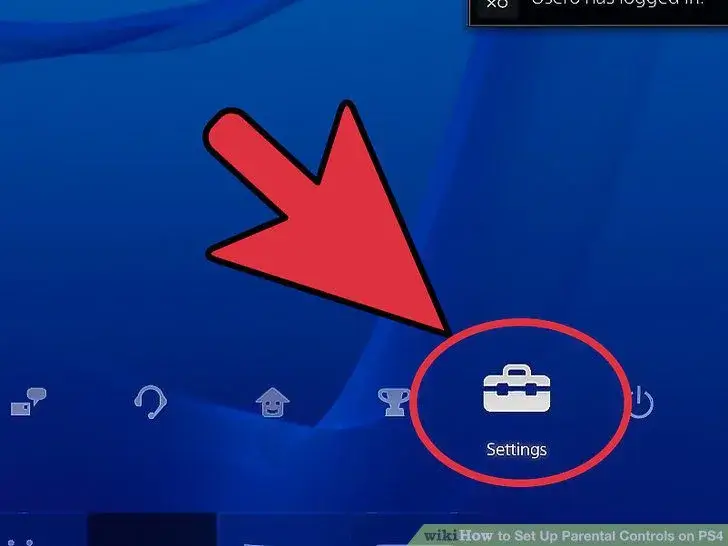
- مطابق با تصویر، سپس بخش Account Managment را انتخاب کنید:
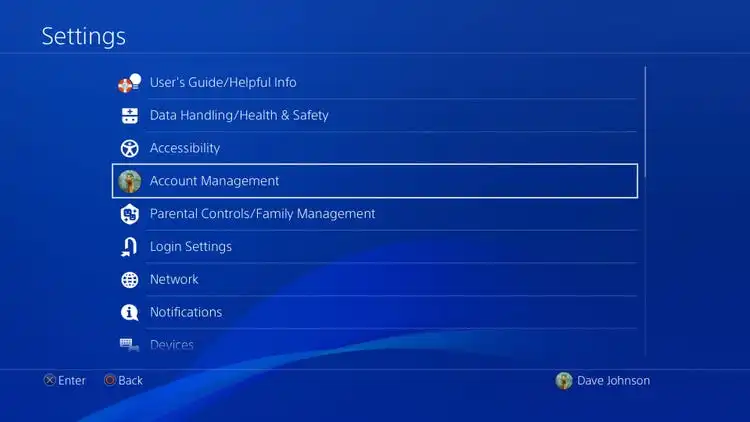
- اکنون طبق تصویر درج شده، گزینه Account Information را انتخاب کنید.
- در این قسمت به بخش Security بروید و سپس روی گزینه 2Step Verfication کلیک کنید تا در ادامه نیز گزینه Setup Now را انتخاب کنید:
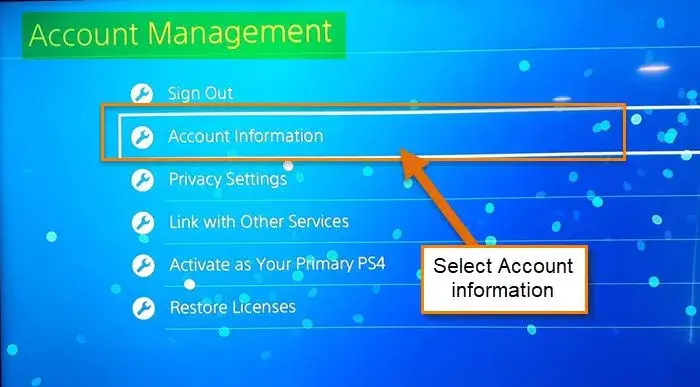
- همانطور که در تصویر مشاهده میکنید، پیش شماره ایران را انتخاب کرده، شماره خود را بدون صفر وارد کرده و گزینه Add را بزنید.
- اکنون یک کد به صورت پیامک به گوشی شما ارسال میشود؛ آن را وارد کنید و سپس گزینه Activate را بزنید؛ کار تمام است سرویس اکانت شما فعال میباشد!
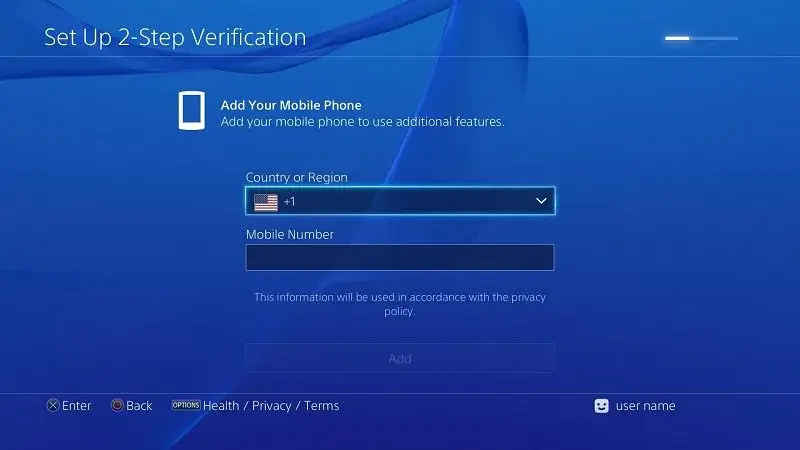
👇 نمونه کد بکاپ در پلی استیشن 4 👇
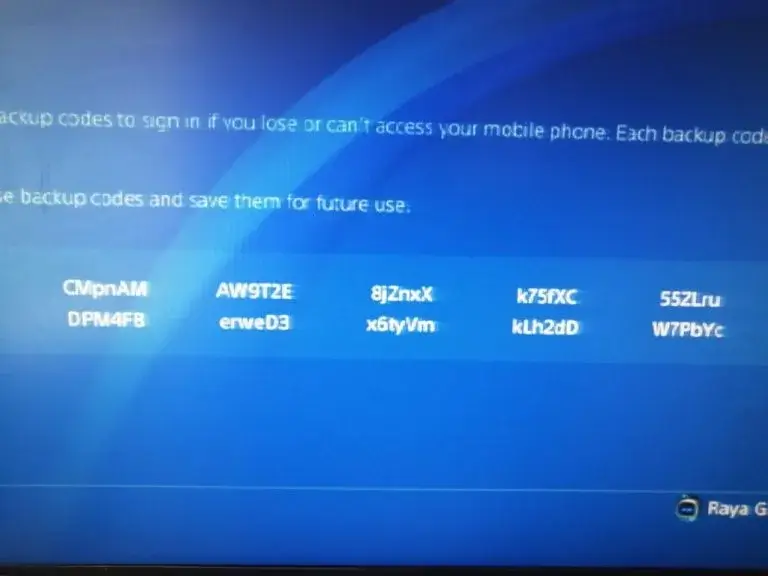
👇 نمونه کد بکاپ در پلی استیشن 5 👇
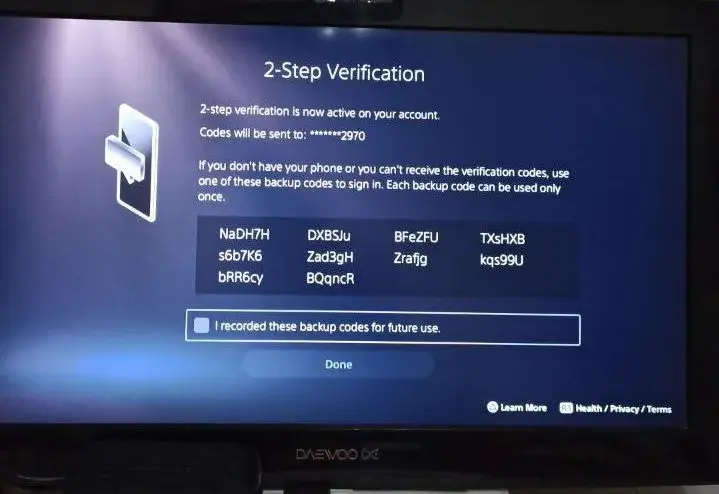
راه حل دوم: فعال کردن 2FA جهت دریافت کد بکاپ پلی استیشن
- جهت دریافت بک آپ کد، ورود به وبسایت پلی استیشن امری ضروری میباشد، ابتدا وارد وبسایت شوید؛
- سپس در بخش Sign in Id، یوزر نیم یا ایمیل اکانت را وارد کنید و در بخش پسورد نیز رمز اکانت را وارد نمائید؛ اکنون بر روی گزینه Sign in کلیک کنید:
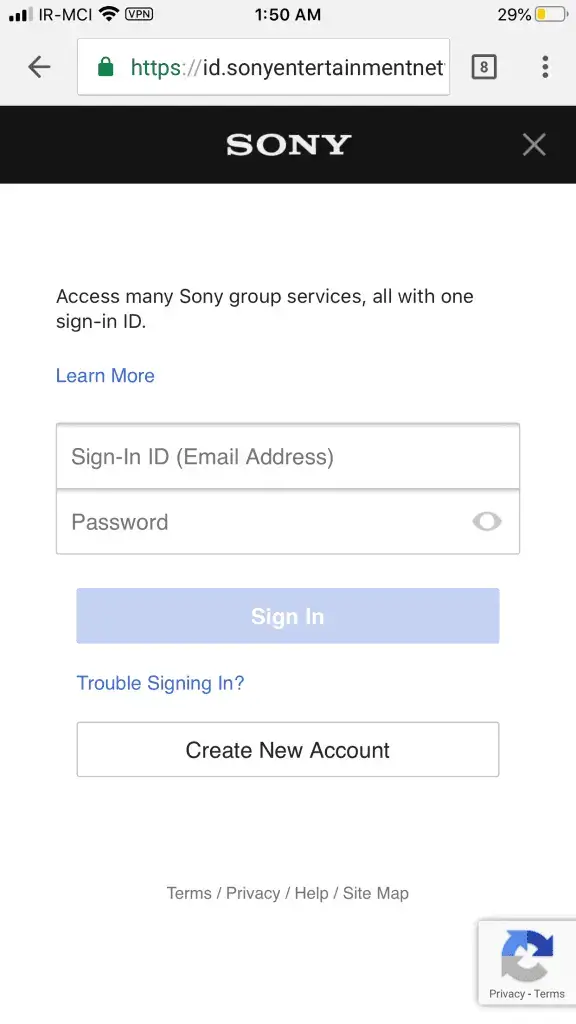
- در ادامه نیاز است تا گزینه Security را انتخاب کنید:
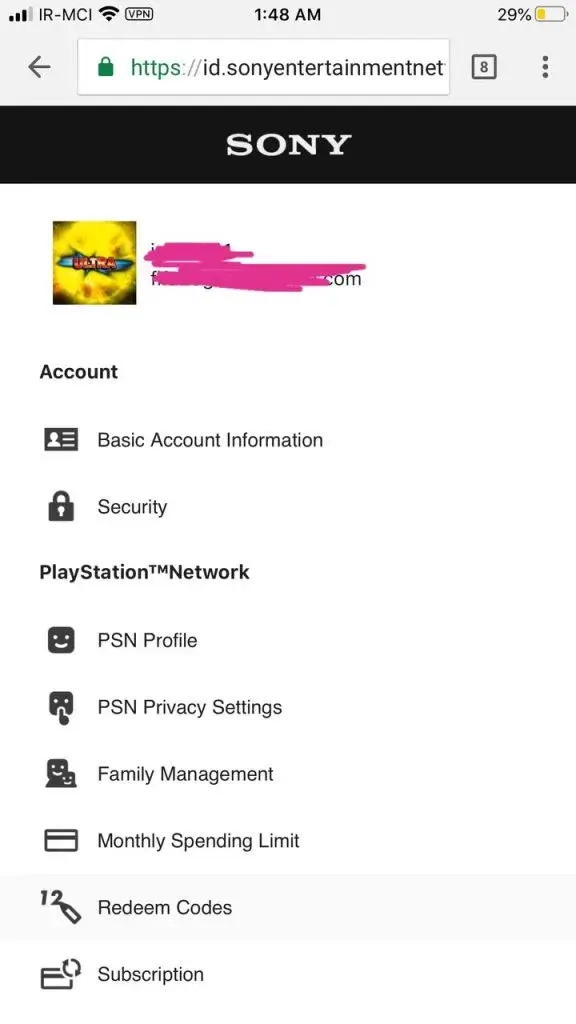
- در صفحه بعد نیز در بخش 2step verfication، مطابق با تصویر، در پایین صفحه روبروی گزینه Inactive، بر روی گزینه Edit کلیک کنید:
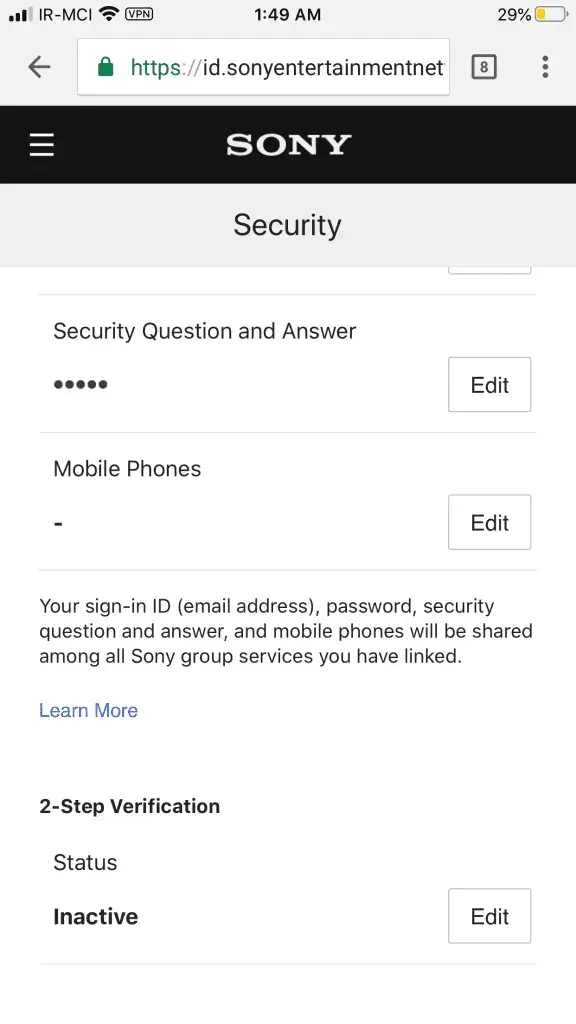
- اکنون در صفحه بعد، مطابق با تصویر، گزینه Activate را انتخاب کنید:
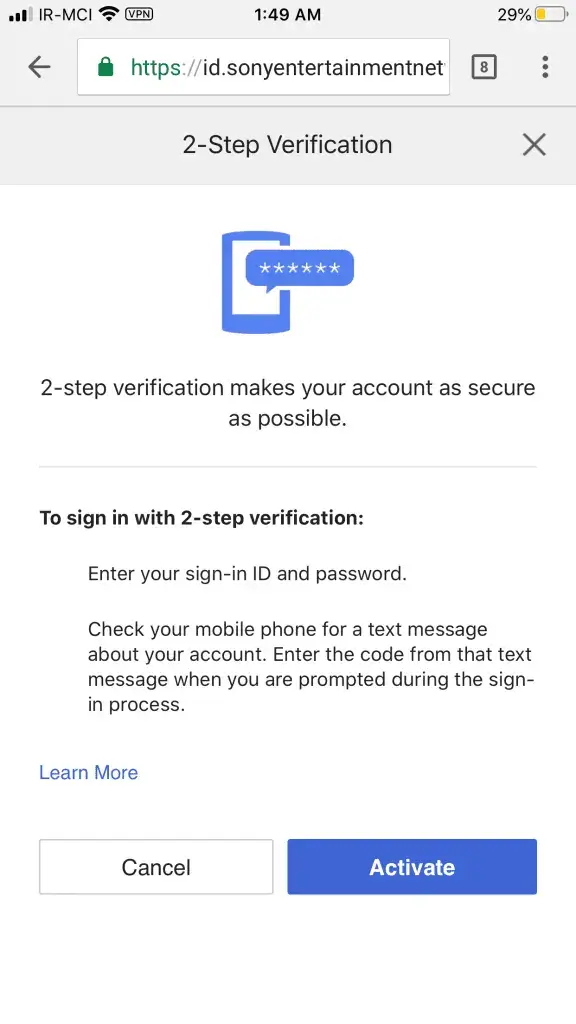
- به منظور تایید فرآیند، گزینه Continue را انتخاب نمائید:
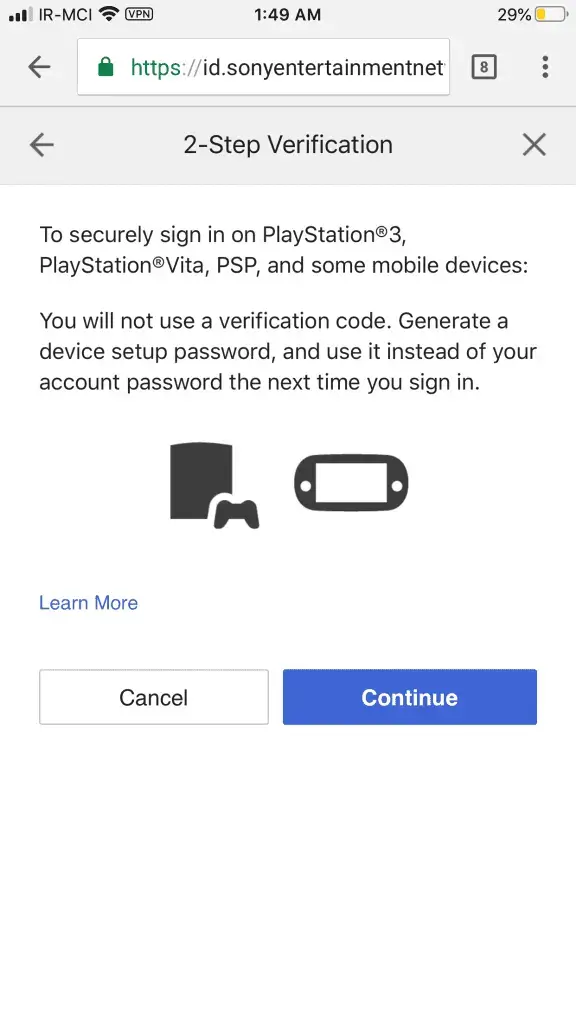
- در صفحه بعد، پیش شماره ایران را انتخاب کنید و شماره تماس خود را بدون صفر وارد کنید؛ در ادامه نیز سپس بر روی گزینه Continue کلیک کنید.
- اکنون یک کد به گوشی شما فرستاده میشود، کد را وارد کرده و گزینه Activate را انتخاب نمائید؛ کار تمام است.
- از این لحظه به بعد هر بار برای ورود به اکانت چه در Ps4 و چه در مرورگر، از شما کد ورود خواسته میشود، کد به گوشی و خط شما بصورت پیامکی فرستاده میشود:
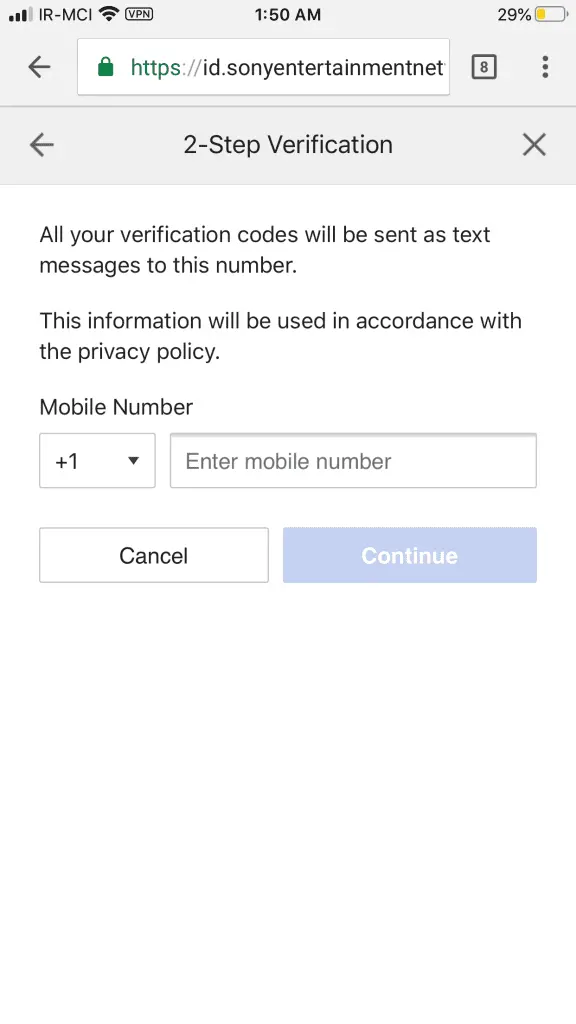
نکته مهم
- اگر تازه اکانت خود را دو مرحله ای کرده اید یا حتی قبلا این کار را انجام داده اید و کد بک آپ نگرفته اید، حتما این کار را انجام دهید:
- تا به منظور عدم بروز مشکل در اپراتور های تلفن همراه یا در صورت تحریم اپراتور ها از سمت سونی، مشکلی در ورود به اکانت خود نداشته باشید!
برای گرفتن کد های بک آپ هر اکانت طبق آموزش زیر عمل کنید:
- ابتدا وارد سایت پلی استیشن که شوید.
- ایمیل و پسورد اکانت را وارد کرده و Sign in بزنید.
- کدی که به گوشی شما ارسال میشود را وارد کرده و Verfiy بزنید.
- به بخش Security بروید و گزینه Backup code را انتخاب کنید.
- اسکرین شات از بک آپ کد ها گرفته و آن را در بخشی امن ذخیره کنید!
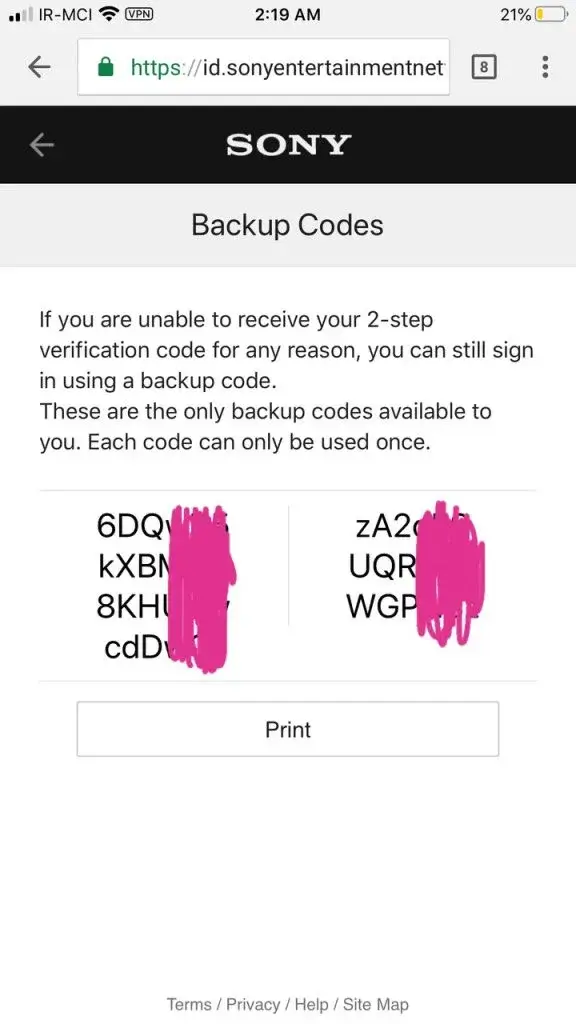
غیر فعال کردن تایید دو مرحله ای اکانت PSN از طریق تنظیمات PS4
- وارد منوی Settings در صفحه خانگی کنسول خود شوید.
- به منوی Account Management بروید.
- در این صفحه وارد منوی Account Information شوید.
- به بخش Security وارد شوید.
- در این صفحه وارد گزینه 2-step verification شوید: ( عبارت active در Status به معنای فعال بودن تایید دو مرحله ای است )
- گزینه Status را انتخاب کنید.
- در این صفحه، وضعیت را از Active به Inactive تغییر داده و سپس Confirm را انتخاب کنید.
- اکنون تایید دو مرحله ای PSN برای شما غیرفعال شده است.